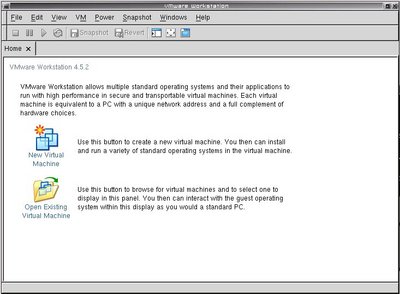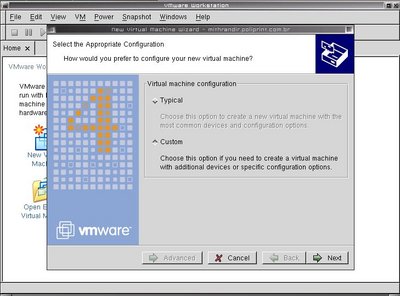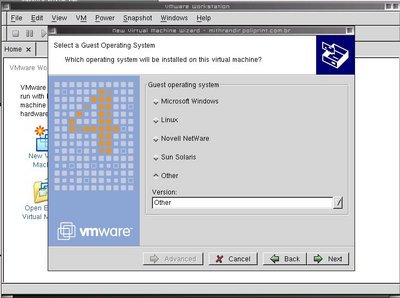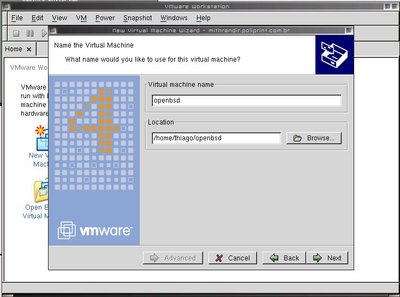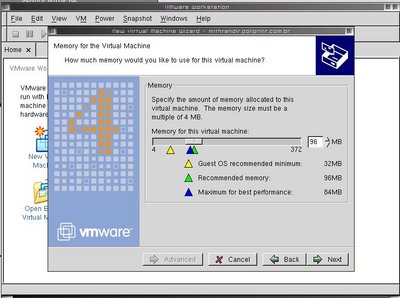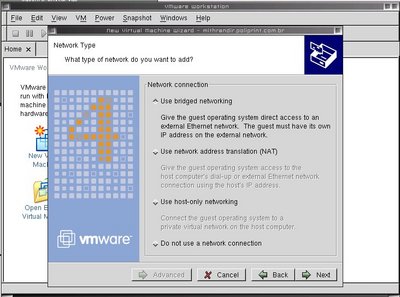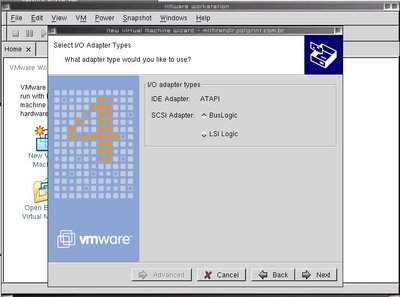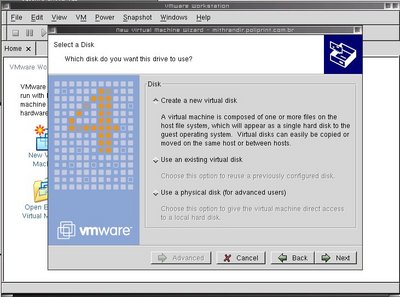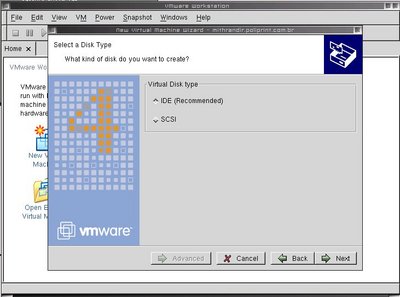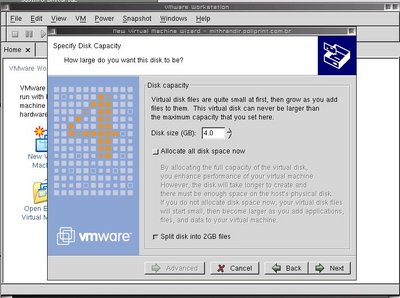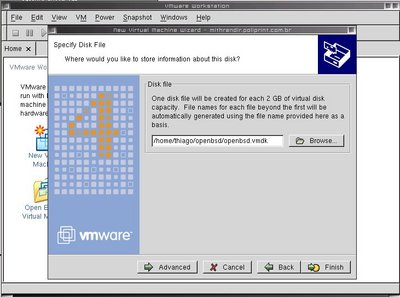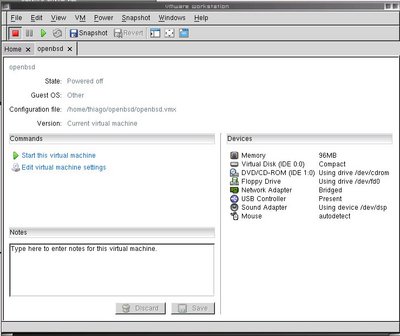Instalando OpenBSD no vmware
Uma receita de bolo de como instalar o OpenBSD no vmware, simples e objetivo, servindo para vários fins, desde criar um firewall até para apenas ver como funciona e se funciona mesmo.
[ Hits: 63.758 ]
Por: Thiago Alves em 16/06/2006 | Blog: http://www.seeufosseopresidente.com.br
Criando a máquina virtual
Desde que você tenha uma noção de inglês, essa criação da máquina virtual vai ser muito simples e intuitiva.
Clique em New Virtual Machine:
Nessa tela que se abriu, parecida com essa mostrada acima, você vai definir se vai querer a máquina virtual com os valores padrões ou se vai querer ela customizada, eu escolho sempre a customizada por que gosto de saber o que sendo criada.
Clique em Custom e depois em next:
Tela em que se seleciona qual sistema operacional você vai instalar, meio que sem sentido isso, por que pode escolher qualquer um e acabar instalando outro, então pode escolher "Other" mesmo. Mas também é algo mais pra controlar, padronizar a vmware e ficar mais fácil de achar depois.
Clique em Other e depois em next:
Nessa tela você vai determinar o nome de sua VM e também onde ela vai ser localizada.
Edite da forma que preferir e clique em next:
Definição de uso de memória que sua VM vai poder contar... ou melhor, quanto de memória RAM sua VM vai ter. Normalmente eu não altero essa parte, deixo a default que ele detecta mesmo, mas se achar melhor aumentar ou diminuir, fica por usa conta.
Após escolher quanto de RAM, clique em next.
A forma que a rede vai trabalhar, sempre escolho essa primeira, que é a default.
Clique em Use bridged networking e depois em next.
A próxima opção você pode escolher a default e apenas clicar em next.
Nessa imagem acima será a opção onde você fará a escolha de como será criado o disco virtual ou se vai usar um já existente ou usar um disco físico, como indica na imagem, para usuários experientes, aqui como estamos criando vamos deixar a primeira opção marcada mesmo.
Clique em next.
Agora é feita a escolha de como vai querer usar o disco, quer ele como SCSI ou como IDE, essa opção fica a critério de cada um, usando Linux eu gosto de usar como SCSI.
Escolha e clique em next.
Agora na imagem acima vamos definir o tamanho do disco virtual, depende do espaço que você tem disponível no disco. Também pode definir se desejar que esse espaço já seja reservado no disco e também dependendo do seu filesystem você vai precisar deixar marcado a opção para ele dividir esse disco em arquivos de 2GB cada.
Defina o tamanho e clique em next.
Escolha o caminho onde você vai criar a sua máquina virtual e clique em Finish.
No fim você vai obter uma tela mais ou menos como essa acima. Com isso sua maquina virtual vai estar criada, existem poucas diferenças entre essa versão 4 e a versão 5 do vmware. A partir dessa passo-a-passo você vai conseguir criar sua maquina virtual também na versão 5.
Vamos agora para próxima parte, obtendo uma ISO do OpenBSD.
2. Criando a máquina virtual
3. Obtendo uma ISO do OpenBSD
4. Dando boot pela ISO
5. Instalando o sistema
6. Bônus
7. Conclusão
Slackpkg, uma ótima ferramenta para Slackware
Tornando seu Apache mais seguro com o ModSecurity
ProFTPD + ClamAV - FTP livre de vírus
Compilando Apache 2 com PHP, MySQL, mod_perl e mod_ssl
Snort - The Open Source Network Intrusion Detection System
GSlapt - Gerenciando os pacotes de seu Slackware
Ferramentas incríveis! Converta diversos tipos de arquivos com o xPDF e ffmpeg
Servidor Messenger Openfire passo-a-passo no Linux
Como criar pacotes para o Arch Linux (parte 2) - pacotes svn e cvs
Muito bom apagadim
Muito bom mesmo :D
Parabéns
Fala ai meu amigo!!! Aki é o DoutorX.. gostei do artigo, aonde vc prova que o BSD não é um bicho de sete cabeças!!! Tá de parabésn pelo artigo...
Abração e continue assim!!!
Olá,
No meu trabalho uso o windows xp, será que consigo instalar o Debian da mesma forma?
Att.
Rodrigo.
Patrocínio
Destaques
Artigos
Como atualizar sua versão estável do Debian
Cirurgia para acelerar o openSUSE em HD externo via USB
Void Server como Domain Control
Dicas
Quer auto-organizar janelas (tiling) no seu Linux? Veja como no Plasma 6 e no Gnome
Copiando caminho atual do terminal direto para o clipboard do teclado
Script de montagem de chroot automatica
Tópicos
Top 10 do mês
-

Xerxes
1° lugar - 147.396 pts -

Fábio Berbert de Paula
2° lugar - 64.978 pts -

Buckminster
3° lugar - 22.225 pts -

Alberto Federman Neto.
4° lugar - 20.157 pts -

Mauricio Ferrari
5° lugar - 19.864 pts -

edps
6° lugar - 18.075 pts -

Daniel Lara Souza
7° lugar - 17.690 pts -

Andre (pinduvoz)
8° lugar - 16.076 pts -

Alessandro de Oliveira Faria (A.K.A. CABELO)
9° lugar - 15.765 pts -

Jesuilton Montalvão
10° lugar - 15.446 pts